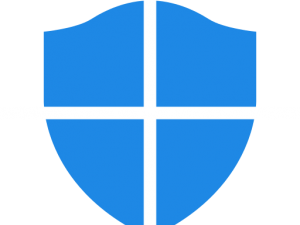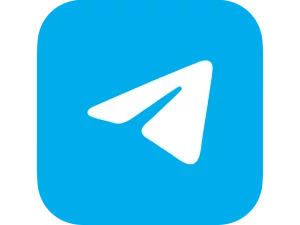چگونه سرعت ویندوز را افزایش دهیم؟ (نکات و ترفندهای بهینهسازی)

ویندوز یکی از محبوبترین سیستمعاملها در جهان است، اما با گذر زمان ممکن است عملکرد آن کند شود. کاهش سرعت میتواند ناشی از اجرای برنامههای پسزمینه، مشکلات سختافزاری، یا حتی فایلهای زائد باشد. در این مقاله، راهکارهای مؤثری برای افزایش سرعت ویندوز بررسی میکنیم.
1. مدیریت برنامههای Startup (برنامههای هنگام راهاندازی)
برنامههایی که بهصورت خودکار هنگام بوت شدن سیستم اجرا میشوند، میتوانند سرعت ویندوز را کاهش دهند. برای غیرفعال کردن برنامههای غیرضروری:
- Task Manager را با فشردن Ctrl + Shift + Esc باز کنید.
- به تب Startup بروید.
- برنامههایی که نیاز ندارید را انتخاب کرده و روی Disable کلیک کنید.
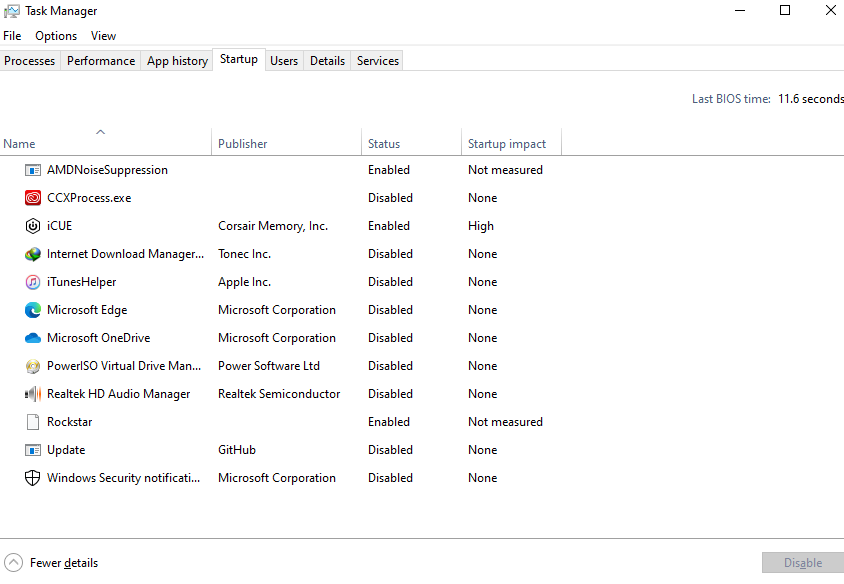
2. حذف فایلهای موقت و بیهوده
با گذشت زمان، فایلهای موقتی سیستم حجم زیادی از فضای ذخیرهسازی را اشغال میکنند. برای پاکسازی این فایلها:
- کلیدهای Win + R را فشار دهید و عبارت
%temp%را تایپ کنید. - تمام فایلهای داخل پوشه را حذف کنید.
- سپس دوباره Win + R را فشار داده و
tempرا تایپ کنید و فایلهای موجود را پاک کنید. - در نهایت،
prefetchرا تایپ کنید و محتویات آن را نیز حذف کنید.
3. غیرفعال کردن جلوههای بصری غیرضروری
ویندوز دارای جلوههای گرافیکی است که میتوانند منابع سیستمی را مصرف کنند. برای غیرفعال کردن آنها:
- روی This PC راست کلیک کنید و Properties را انتخاب کنید.
- به Advanced system settings بروید.
- در بخش Performance روی Settings کلیک کنید.
- گزینه Adjust for best performance را انتخاب کنید.
4. بهروزرسانی درایورها و ویندوز
بهروزرسانی درایورها و ویندوز میتواند به بهبود عملکرد کمک کند. برای بررسی آپدیتها:
- به Settings بروید.
- روی Update & Security کلیک کنید.
- در بخش Windows Update، بررسی کنید که آیا آپدیت جدیدی وجود دارد یا خیر.
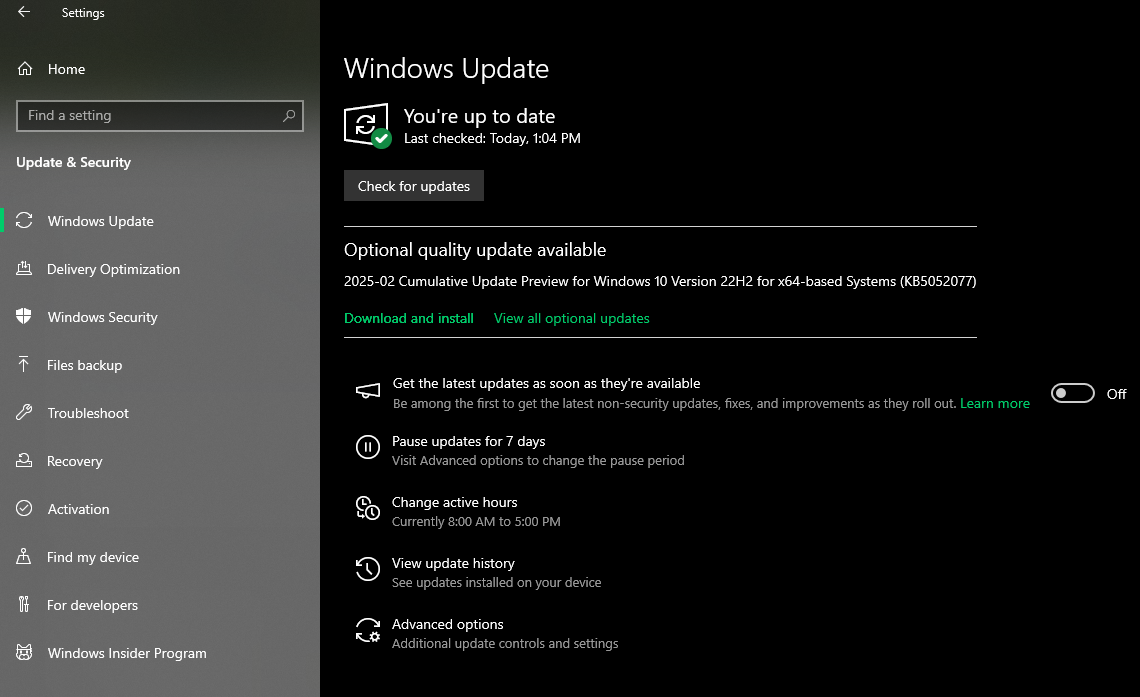
همچنین، میتوانید درایورها را از طریق Device Manager بهروزرسانی کنید.
5. افزایش فضای رم با حافظه مجازی (Virtual Memory)
اگر سیستم شما رم کمی دارد، میتوانید از حافظه مجازی برای افزایش عملکرد استفاده کنید:
- در Start عبارت Advanced system settings را جستجو کنید.
- در بخش Performance، روی Settings کلیک کنید.
- به تب Advanced بروید و در قسمت Virtual Memory روی Change کلیک کنید.
- تیک گزینه Automatically manage paging file size for all drives را بردارید.
- مقدار مناسب برای حافظه مجازی را تنظیم کنید. پیشنهاد میشود مقدار آن 1.5 تا 2 برابر رم فیزیکی باشد.
- افزایش مقدار رم فیزیکی سیستم شما میتواند بسیار در بهبود سرعت سیستم شما در ویندوز و برنامه ها موثر باشد. در لینک لینک میتوانید برخی رم های محبوب بازار را مشاهده نمایید.
6. استفاده از ابزار Disk Cleanup
برای حذف فایلهای اضافی از هارد دیسک:
- در نوار جستجوی ویندوز، Disk Cleanup را تایپ کرده و اجرا کنید.
- درایو موردنظر (معمولاً C) را انتخاب کنید.
- گزینههای Temporary files، Recycle Bin، و System files را تیک بزنید.
- روی OK کلیک کنید.
7. غیرفعال کردن برنامههای پسزمینه
برخی از برنامهها حتی در زمانی که بسته شدهاند، در پسزمینه اجرا میشوند. برای غیرفعال کردن آنها:
- به Settings بروید.
- به Privacy و سپس Background apps بروید.
- برنامههایی که نیاز ندارید را غیرفعال کنید.

8. استفاده از SSD بهجای HDD
یکی از بهترین راهها برای افزایش سرعت ویندوز، جایگزینی هارددیسک مکانیکی (HDD) با حافظه SSD است. SSD سرعت بوت و اجرای برنامهها را تا چندین برابر افزایش میدهد. از این لینک میتوانید برخی از SSD های محبوب بازار را مشاهده کنید.(اگر از اس اس دی های M.2 استفاده کنید، سرعت بالاتری نسبت به اس اس دی های معمولی دارند.)
- HDD: دارای دیسکهای چرخان، سرعت پایینتر، اما ارزانتر و مناسب برای ذخیره دادههای حجیم.
- SSD: بدون قطعات مکانیکی، سریعتر از HDD، با دوام بیشتر و عملکرد بهتر.
- M.2 NVMe: کوچکترین و سریعترین نوع ذخیرهسازی، مخصوص لپتاپها و سیستمهای حرفهای.
9. غیرفعال کردن Windows Search Indexing
اگر از یک سیستم قدیمی استفاده میکنید، میتوانید قابلیت جستجوی سریع ویندوز را غیرفعال کنید تا منابع سیستم آزاد شوند:
- کلیدهای Win + R را فشار دهید و
services.mscرا تایپ کنید. - سرویس Windows Search را پیدا کرده و روی آن دوبار کلیک کنید.
- در قسمت Startup type، گزینه Disabled را انتخاب کنید.
- روی Apply و سپس OK کلیک کنید.
10. حذف نرمافزارهای سنگین و غیرضروری
نرمافزارهایی که کمتر از آنها استفاده میکنید اما فضای زیادی اشغال کردهاند را حذف کنید:
- به Control Panel بروید.
- گزینه Programs and Features را باز کنید.
- برنامههای غیرضروری را پیدا کرده و Uninstall کنید.
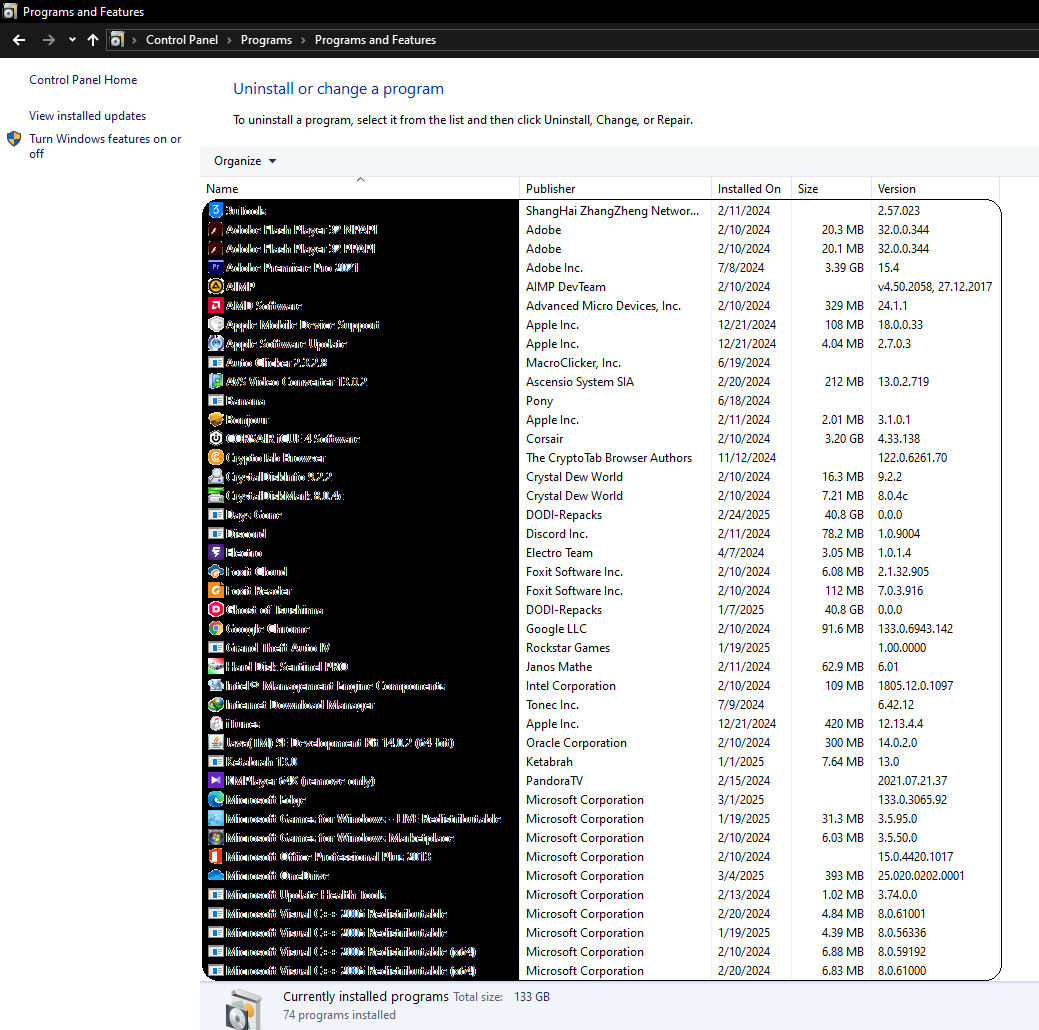
در ادامه چند نکته دیگر که شاید به بهبود عملکرد سیستم شما کمک کند عبارت اند از:
- عوض کردن ویندوز (پیشنهادی:معمولا سالانه)
- اسکن فایل های سیستم در صورت وجود ویروس و حذف آنها
- ارتقای سیستم (رم و CPU و ...)
- عدم نگهداری دیتا های غیر ضرروی (مانند عکس و فیلم) در درایو محل نصب ویندوز (معمولا C)
نتیجهگیری
با اجرای این ترفندها، میتوانید عملکرد سیستم خود را بهینه کنید و از یک ویندوز سریعتر و روانتر لذت ببرید. اگر با وجود این اقدامات، ویندوز همچنان کند بود، بهتر است به فکر ارتقای سختافزار (مانند رم یا پردازنده) باشید.